Java 도구 및 프로그램을 실험하려면 IntelliJ를 설치해야 합니다. 이 소프트웨어 환경은 플러그인의 도움으로 다른 프로그래밍 언어를 실행하거나 지원되는 언어 중 일부를 활용할 수도 있습니다.
그러나 Java로 진행하기로 결정하고 다른 IDE로 진행하기로 결정한 경우 Mac에서 IntelliJ 제거.
이 게시물에서는 다음 사용을 포함하여 Mac에서 IntelliJ를 제거하는 다양한 옵션을 탐색합니다. 최고의 Mac 앱 제거 도구.
파트 #1: IntelliJ란 무엇입니까?파트 #2: Mac에서 IntelliJ를 수동으로 제거하는 방법파트 #3: Mac에서 IntelliJ 자동 제거 제품 개요
파트 #1: IntelliJ란 무엇입니까?
Mac에서 IntelliJ를 제거하는 다양한 방법을 자세히 알아보기 전에 먼저 이에 대해 알아보고 자세히 알아보겠습니다.
IntelliJ는 프로그래밍의 핵심 도구로 내장된 제작자 도구 세트를 제공합니다. 다음과 같은 우수한 테스트 기능 세트가 함께 제공됩니다.
- 잠재적 버그 찾기.
- 정적 코드 분석 메커니즘이 내장되어 있습니다.
- 죽은 코드를 발견합니다.
- 성능 문제 포착.
- 소스 코드 작성 및 편집.
- 데이터 흐름 분석.
- 일반 코드 구조 개선.
- 그리고 더.
인터페이스가 간단하기 때문에 누구나 IntelliJ를 사용할 수 있습니다. Java 개발을 위해 특별히 고안된 초보자 친화적인 IDE 또는 통합 개발 환경입니다. 그러나 IntelliJ IDEA는 다음과 같은 다양한 프로그래밍 언어에서도 작동할 수 있습니다.
- 계단.
- 그루비.
- 타입스크립트.
- 코틀린.
- JavaScript.
- 그리고 SQL.
IntelliJ는 이러한 각 언어에 대한 코딩 지원도 제공합니다. 또한 PHP, Python 및 Ruby와 같은 다른 프로그래밍 언어를 지원하는 데 도움이 되는 플러그인을 추가할 수 있습니다. 사용할 수 있는 오프라인 모드와 원격 개발 옵션도 있습니다.
전반적으로 IntelliJ는 개발자에게 중요한 완전한 작업 환경입니다.
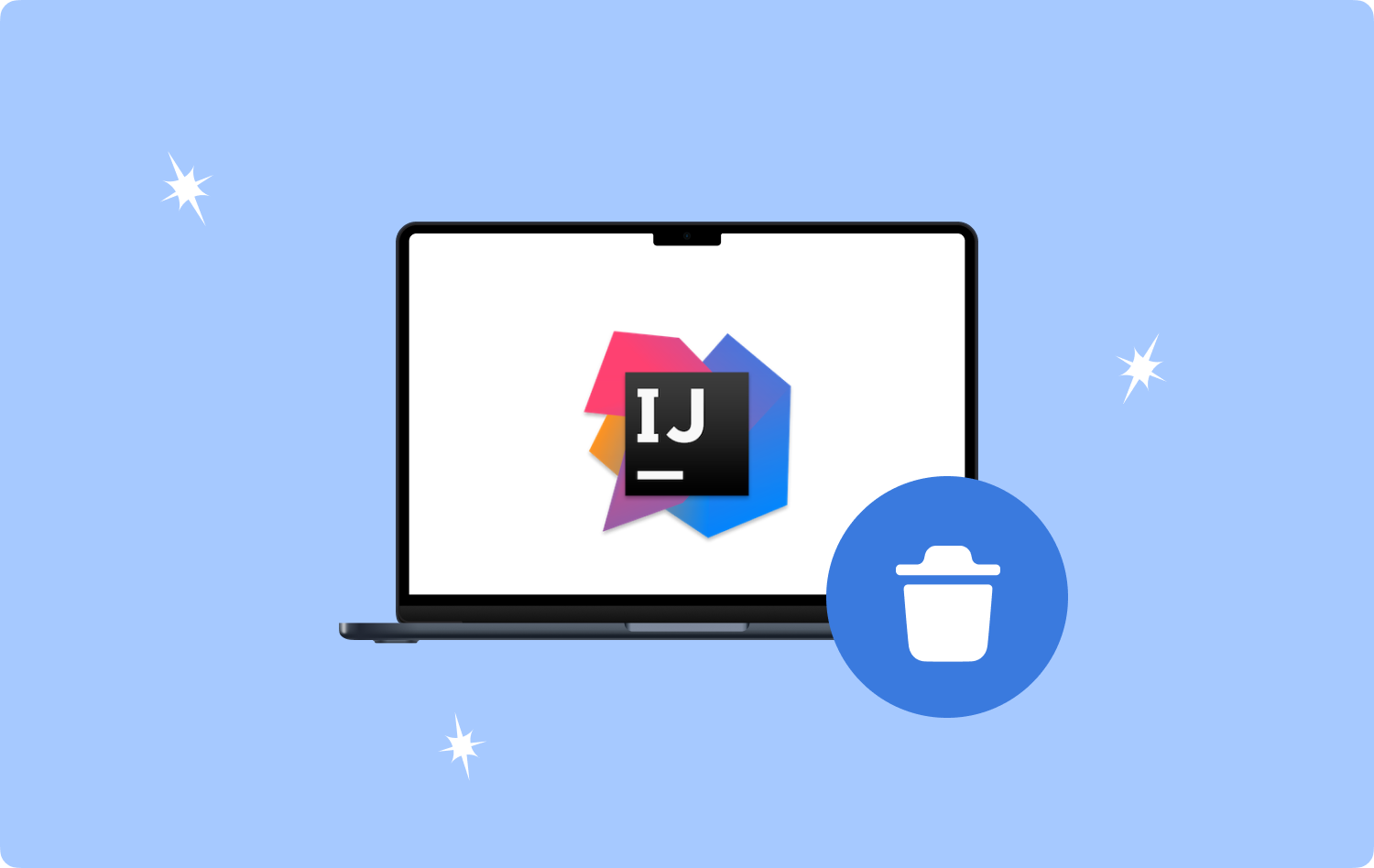
1.1 IntelliJ에서 프로젝트를 제거하는 방법
Mac에서 IntelliJ를 완전히 제거하기로 결정하기 전에 먼저 프로젝트를 제거하는 방법을 알아볼 수 있습니다.
다음 단계를 수행하십시오 :
- IntelliJ를 엽니다.
- 제거하려는 정확한 프로젝트를 찾아 Control-클릭합니다.
- $XNUMX Million 미만 파인더, 고르다 창틀.
- 클릭 입양 부모로서의 귀하의 적합성을 결정하기 위해 미국 이민국에 IntelliJ의 메뉴를 선택하고 프로젝트 닫기.
- 프로젝트 폴더를 휴지통으로 천천히 드래그합니다.
- 휴지통 폴더를 비웁니다.
파트 #2: Mac에서 IntelliJ를 수동으로 제거하는 방법
프로젝트를 제거하는 것으로 충분하지 않고 IntelliJ를 완전히 삭제하기로 결정한 경우 휴지통으로 드래그해도 소프트웨어가 삭제되지 않습니다.
IntelliJ에는 다양한 파일과 폴더가 포함되어 있습니다. 캐시, 서비스 파일 또는 로그일 수 있으며 일부는 Mac 전체의 별도 하위 폴더에 숨겨져 있습니다.
Mac에서 IntelliJ를 수동으로 제거하는 방법은 다음과 같습니다.
2.1 Toolbox 앱을 사용하여 제거
IntelliJ 설치에 도구 상자가 포함되어 있습니다. 여기에서 빠르게 제거할 수 있습니다. 다음을 따르세요.
- 를 실행 도구 상자 앱.
- 로 이동 설정 아이콘 또는 3점선.
- 찾아서 선택 제거.
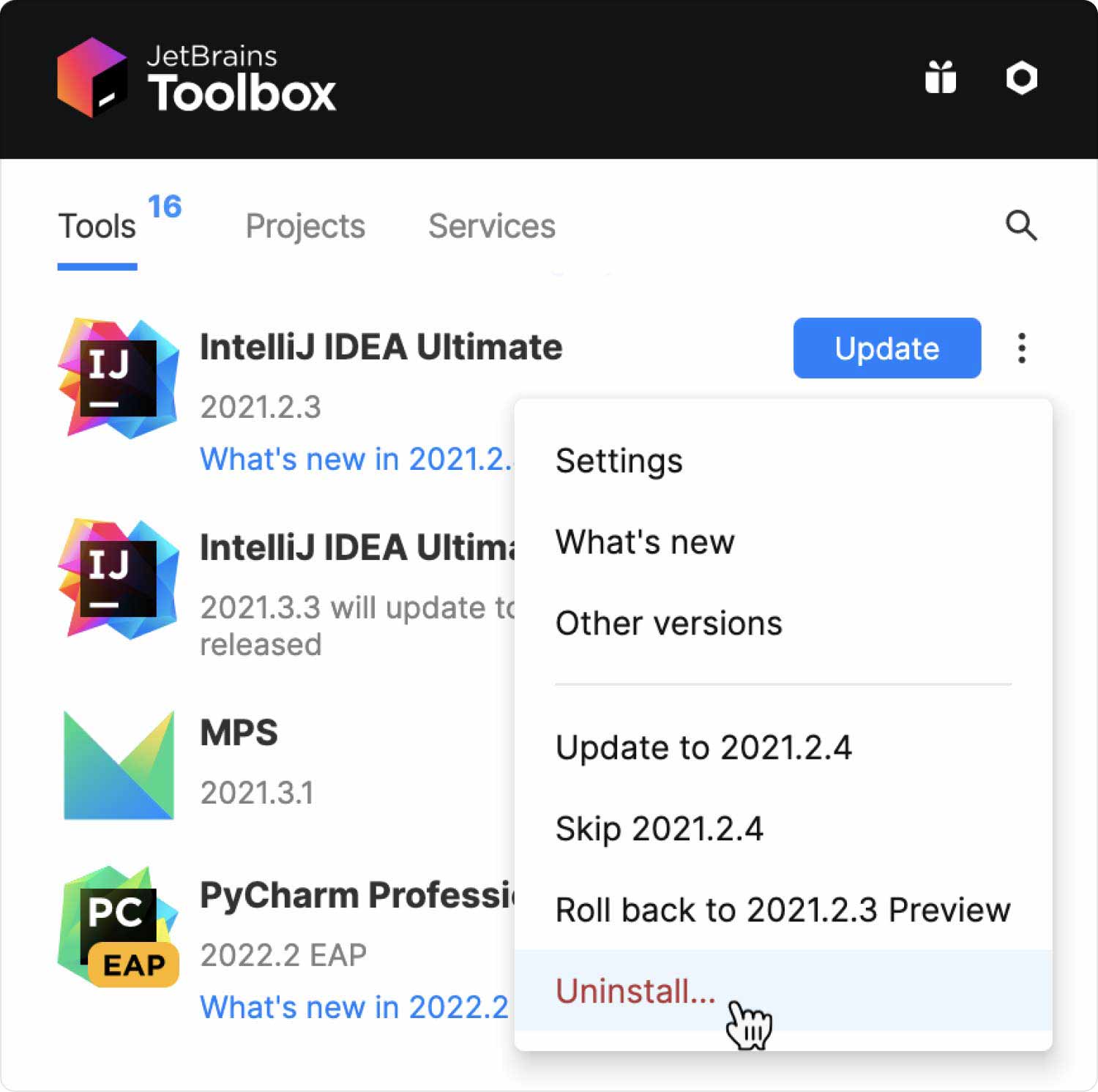
2.2 애플리케이션을 통한 제거
프로그램을 제거하는 일반적인 방법은 응용 프로그램 폴더를 사용하는 것입니다. 방법은 다음과 같습니다.
1단계: IntelliJ를 종료합니다.
2단계: 어플리케이션 폴더에 있습니다.
3단계: IntelliJ IDEA.app 파일을 선택합니다.
4단계: 마우스 오른쪽 버튼을 클릭하고 클릭 휴지통으로 이동.
5단계: 묻는다면 비밀번호를 입력하세요.
6단계: 클릭 OK 확인.
7단계: 다음으로 Finder를 클릭합니다.
8단계: 찾기 및 선택 폴더로 이동.
9단계: 입력 ~ / 라이브러리 / 다음 파일을 찾습니다.
- ~/라이브러리/애플리케이션 지원/JetBrains
- ~/라이브러리/기본 설정/JetBrains
- ~/라이브러리/캐시/JetBrains
- ~/라이브러리/로그/JetBrains
- ~/라이브러리/저장된 애플리케이션
- ~/Library/Preferences/jetbrains.idea.d7ab3053
- 상태/com.jetbrains.intellij.savedState
- ~/Library/Preferences/com.jetbrains.intellij
10단계: 이 파일을 휴지통으로 이동하여 삭제합니다.
11단계: 다음으로 디렉터리를 열고 다음을 찾습니다.
- ~/라이브러리/애플리케이션 지원/JetBrains/IntelliJIdea2022.3
- ~/라이브러리/캐시/JetBrains/IntelliJIdea2022.3
12단계: 휴지통 폴더를 비웁니다.
13단계: Mac을 다시 시작합니다.
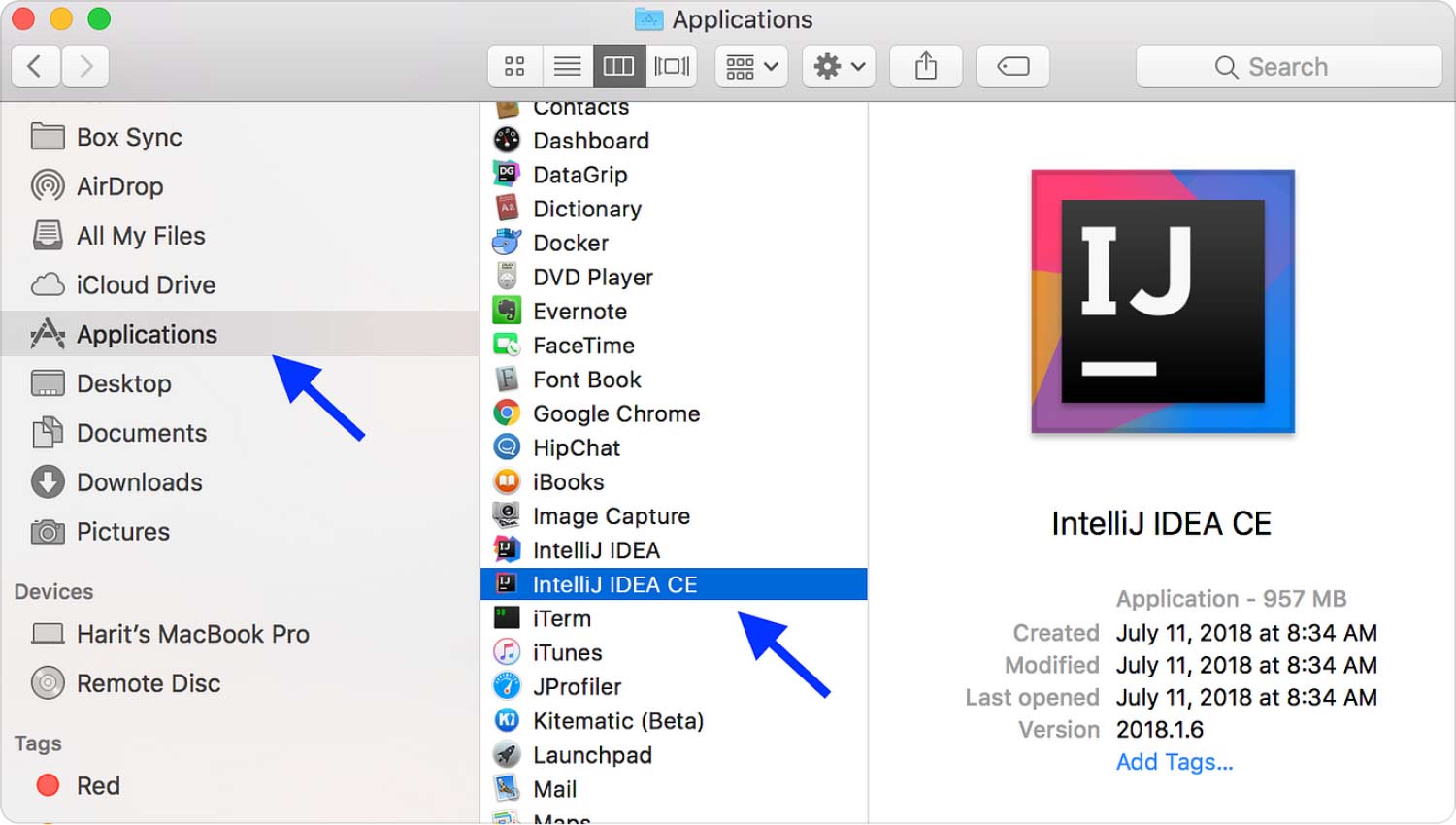
시스템 내부에 숨겨진 파일이 여전히 남아 있을 수 있습니다. 관련 구성 요소가 남지 않도록 하려면 효율적인 Mac 클리너를 사용하여 이 모든 숨겨진 Mac 파일 표시.
파트 #3: Mac에서 IntelliJ 자동 제거
TechyCub Mac 클리너 전체 시스템을 샅샅이 뒤지고 모든 숨겨진 파일, 남은 파일, 사용하지 않는 프로그램 및 모든 응용 프로그램을 찾는 강력한 도구입니다.
Mac 클리너
Mac을 빠르게 스캔하고 정크 파일을 쉽게 지울 수 있습니다.
디스크 사용량, CPU 상태, 메모리 사용량 등 Mac의 기본 상태를 확인하십시오.
간단한 클릭만으로 Mac 속도를 높일 수 있습니다.
무료 다운로드
사용 TechyCub Mac Cleaner는 당신을 완전히 도울 수 있습니다 IntelliJ 제거 Mac 몇 번의 클릭만으로. 프로그램을 제거하는 것 외에도 프로그램에 포함된 다른 기능을 활용할 수도 있습니다. TechyCub Mac 클리너.
- 앱 제거 프로그램.
- 정크 청소기.
- 중복 찾기.
- 슈레더.
- 최적화.
- 확장 기능.
- 은둔.
- 유사한 이미지 찾기.
- 그리고 더.
방법을 알기 위해 TechyCub Mac Cleaner는 IntelliJ를 완전히 정리하는 데 도움이 됩니다. 다음 가이드를 따르세요.
1단계: 가져오기 TechyCub Mac 클리너
Mac에서 IntelliJ를 제거하려면 먼저 다음을 가져와야 합니다. TechyCub 시스템에서 실행 중인 Mac Cleaner. 응용 프로그램을 검색하고 설치 프로세스를 따릅니다.
2단계: IntelliJ 제거
설치 후 바로 프로그램을 실행하고 앱 제거 프로그램 왼쪽 메뉴. 클릭 주사 버튼을 누르고 기다리십시오.
스캔 후 스캔 결과에서 IntelliJ를 찾아 선택합니다. 모든 응용 프로그램, 사용하지 않은 항목 및 남은 항목에서 찾을 수 있습니다.
IntelliJ 상자를 선택하고 깨끗한 단추. 기다리다

TechyCub Mac Cleaner는 IntelliJ가 시스템에서 완전히 제거되었음을 확인합니다. 이 프로세스에는 연결된 모든 파일과 숨겨진 파일이 포함됩니다.
무료 평가판 받기 TechyCub Mac Cleaner의 기능을 사용해 보세요!
사람들은 또한 읽습니다 2023년에 Mac에서 효과적으로 프로그램을 제거하는 방법은 무엇입니까? Mac에서 Python을 제거하고 싶습니까? 가장 좋은 방법은 다음과 같습니다.
제품 개요
학습 방법 Mac에서 IntelliJ 제거 특히 코딩을 연습할 때 필수적입니다. 이 문서에서는 이 IDE를 수동으로 또는 몇 번의 클릭만으로 제거할 수 있는 다양한 옵션을 제공했습니다.
IntelliJ IDE를 수동으로 제거하는 것은 이러한 폴더가 있는 위치를 이해하고 알고 있는 한 간단합니다. 그러나 초보자와 이 앱을 더 빨리 제거하려는 사람들에게는 어려울 수 있습니다.
TechyCub Mac Cleaner는 시스템의 다른 부분을 거치지 않고도 Mac에서 IntelliJ를 제거할 수 있는 더 원활한 옵션을 제공합니다. 몇 번의 클릭만으로 IntelliJ 및 모든 관련 구성 요소를 완전히 제거할 수 있습니다.
마지막으로 의 나머지 기능도 활용할 수 있습니다. TechyCub 시스템을 향상시키는 Mac Cleaner.
